MongoDB初探:安装与图形化界面保姆级使用指南
文章目录
- 前言
- 一、MongoDB下载安装
- 下载解压
- 配置环境变量
- 打开mongoDB
- 二、配置本地MongoDB服务
- 创建文件
- 下载服务
- 测试服务
- 三、图形化界面
- Compass GUI
- Navicat GUI
- 总结
前言
MongoDB是一种流行的开源、面向文档的NoSQL数据库程序。与传统的关系型数据库不同,MongoDB将结构化数据存储为类似JSON的文档,并具有动态模式,使得在某些类型的应用程序中集成数据更容易和更快速。它以其可扩展性、灵活性和性能而闻名,特别是在处理大量数据和具有不断变化需求的应用程序方面。它被广泛应用于Web开发、大数据、实时分析和移动应用程序等领域。
一、MongoDB下载安装
下载解压
点击官网进入下载界面,点击最新的社区版安装包下载安装,注意下载zip,这样可以跳过安装,一步到位
解压后随便放在一个文件夹内,选中的为解压之后的文件目录结构,在bin文件夹同级目录下再手动创建data文件夹和log文件夹
data文件夹内再手动创建一个db,用来存放数据库的文件
配置环境变量
配置bin文件夹的环境变量,右击此电脑,选择属性,找到查看高级系统设置,点击环境变量,找到系统变量里的PATH,点击编辑,把mongoDB的bin文件路径添加到里面,最后新建完成之后要连续点击确定才会保存下来,一定要一直点确定!!!
打开mongoDB
在bin文件夹下打开命令行,输入以下命令,出现Waiting for connections说明启动成功了!后面的路径是你创建的data 文件夹下的 db 目录路径
mongod.exe --dbpath D:\hjy\mongodb\data\db
验证:在浏览器中输入http://localhost:27017/,出现如下界面则说明验证成功
二、配置本地MongoDB服务
在上面我们已经成功启动了MongoDB数据库,但是要每次输入复杂的命令才能开启,现在可以不用输入命令,每次服务器开机之后自动启动MongoDB数据库,就像Mysql一样。
创建文件
首先在data文件夹下再手动创建一个log文件夹,在log文件夹内再手动创建一个mongo.log空文件
回到bin文件夹同级目录下,创建一个mongo.config配置文件,用记事本打开,输入以下命令后保存
(注意:后面的路径以自己的实际安装的文件路径为准)
dbpath=D:\hjy\mongodb\data\db logpath=D:\hjy\mongodb\data\log\mongo.log
下载服务
管理员身份运行cmd,输入以下命令 (路径换成自己的文件路径)
mongod -dbpath "D:\hjy\mongodb\data\db" -logpath "D:\hjy\mongodb\data\log\mongo.log" -install -serviceName "MongoDB"
测试服务
输入以下命令,浏览器仍然可以正常访问http://localhost:27017/
net start MongoDB net stop MongoDB
设置自动启动服务,win+r,输入services.msc,打开服务管理器,找到MongoDB所在服务,将启动类型设置为自动,就可以不用输入启动命令,直接访问27017端口了
三、图形化界面
GUI 是 Graphical User Interface 的缩写,意为图形用户界面。在软件中,GUI 是通过图形化方式来与用户交互的界面,通常使用图形元素如窗口、按钮、菜单等,而不是纯文本命令。GUI 的设计使得用户可以更直观、更容易地使用软件,而无需记忆复杂的命令或语法,使得管理和操作MongoDB数据库更加直观和方便。MongoDB有几种图形化界面(GUI)工具可供选择,下面我介绍的两种GUI任选一种安装即可
Compass GUI
MongoDB Compass 是由 MongoDB 官方提供的图形化界面工具,具有直观的界面和强大的功能,可以用于数据探索、查询优化、地理空间查询等。它是一个功能全面且易于使用的工具,适合开发人员和数据库管理员。
到官网点击下载,下载完成之后直接打开exe,连接到http://localhost:27017/,可以看到存在三张默认的集合结构
Navicat GUI
Navicat for MongoDB 则是 Navicat 系列产品中的一部分,它是一个功能强大的数据库管理工具,支持多种数据库系统,包括 MongoDB。Navicat 提供了直观的用户界面、丰富的功能集和高效的数据管理工具,包括数据导入/导出、查询构建器、数据同步等功能。Navicat for MongoDB 使用户能够更轻松地管理和操作 MongoDB 数据库。
新建一个MongoDB连接,点击测试连接,当出现连接成功弹窗后,再点击确定就可以连接到navicat了。
PS:有可能会出现连接到了,但是没有集合结构,显示“已隐藏三个系统项目”,只要点击 查看 -> 显示隐藏的项目就会出现了
总结
通过本文的学习,读者不仅可以轻松掌握MongoDB的基本安装和配置,还能够利用图形化界面工具进行高效的数据库操作。希望本文能够帮助读者更好地理解和应用MongoDB,如果有任何疑问或者建议,欢迎留言讨论🌹



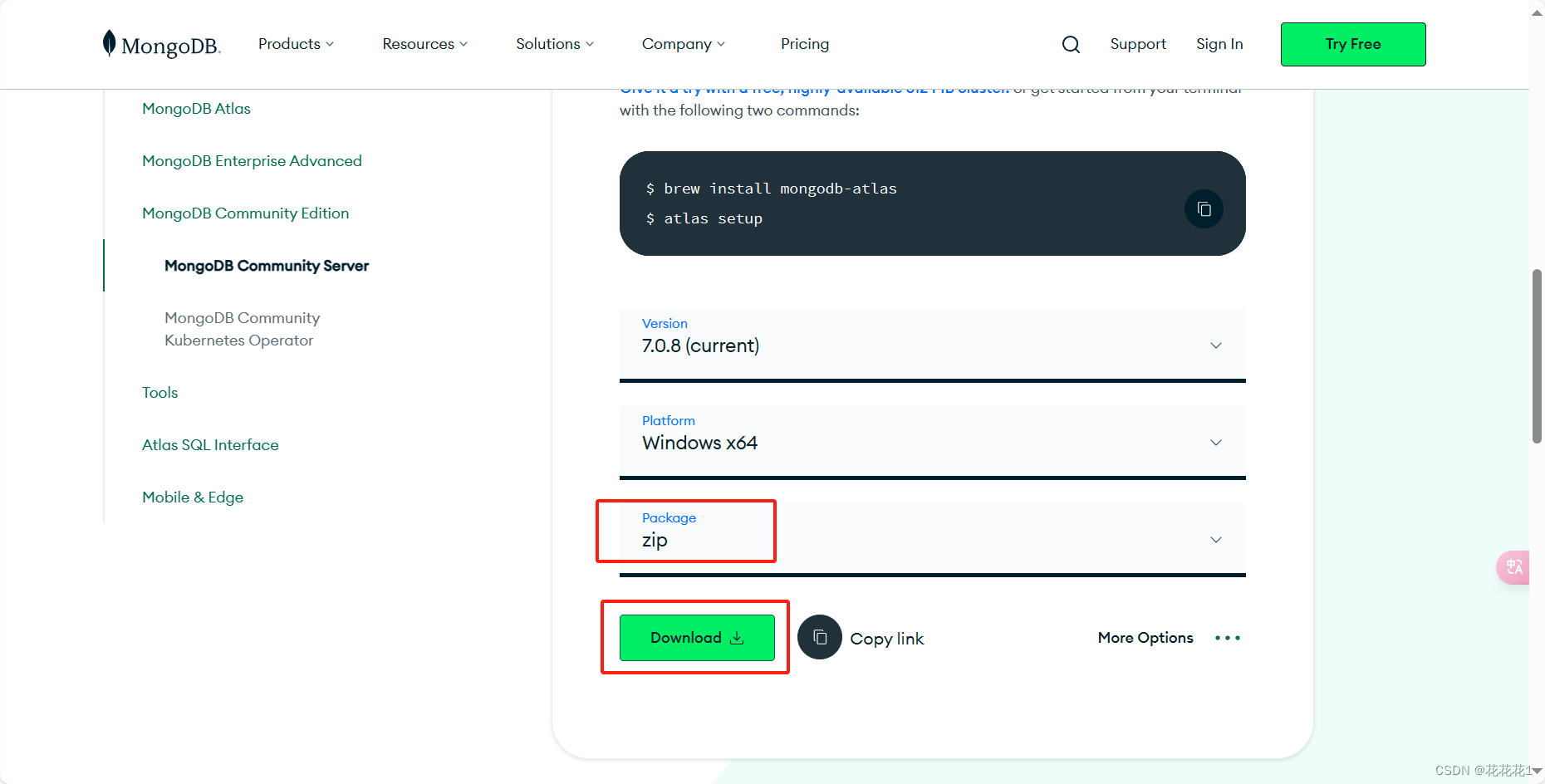
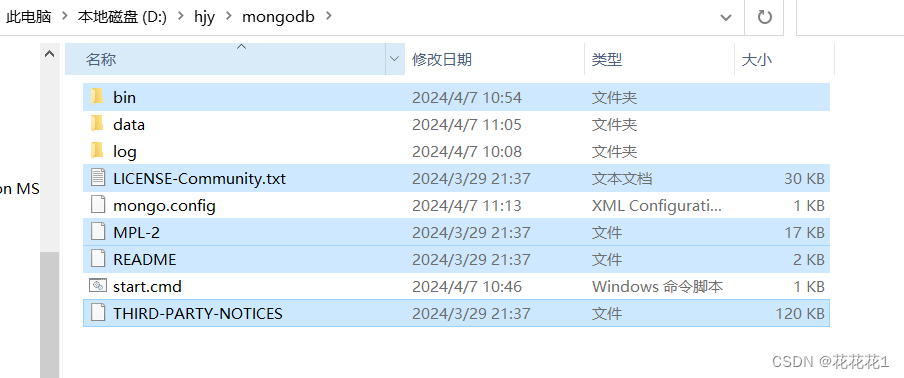

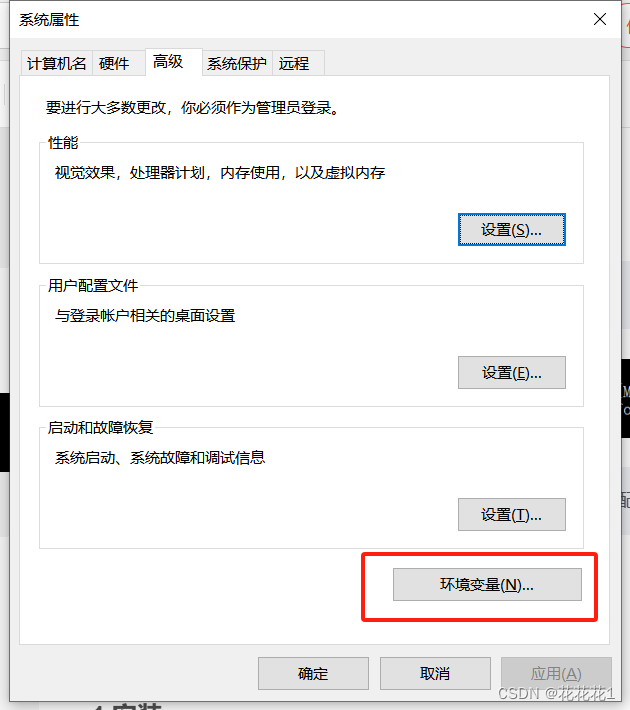


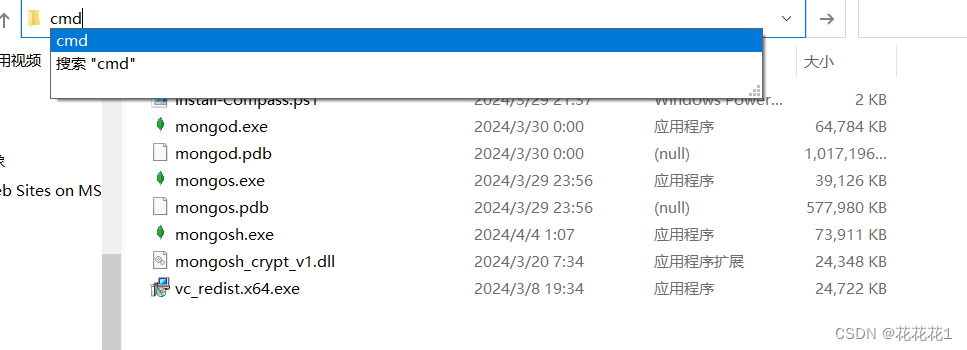
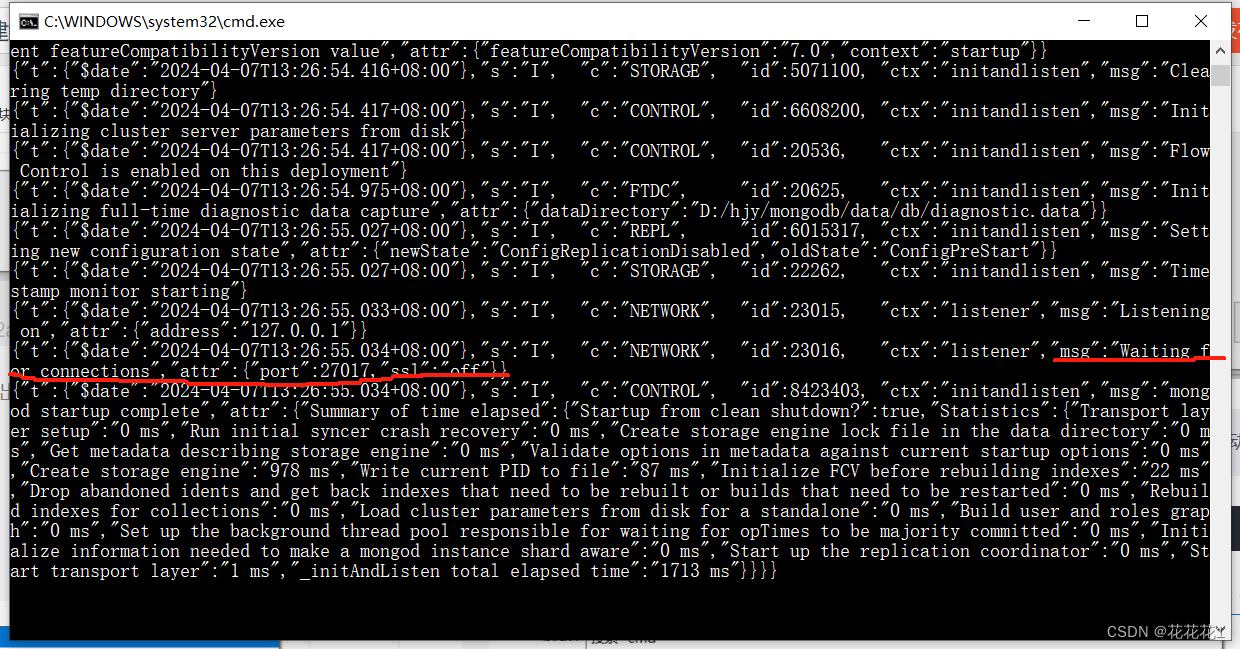




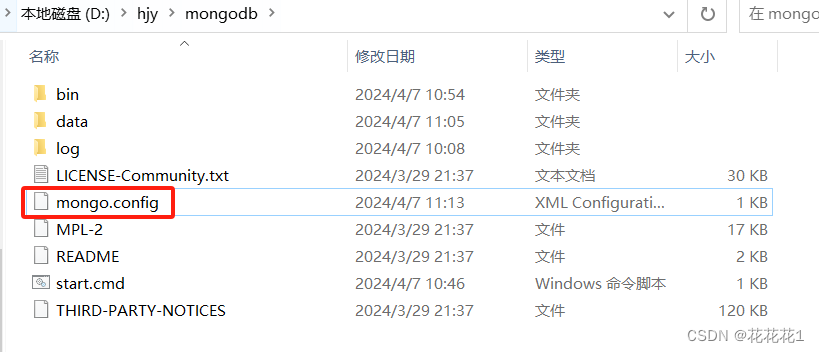


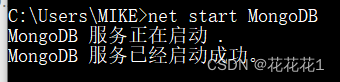
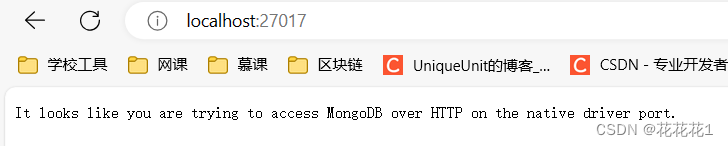
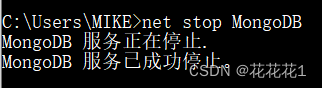
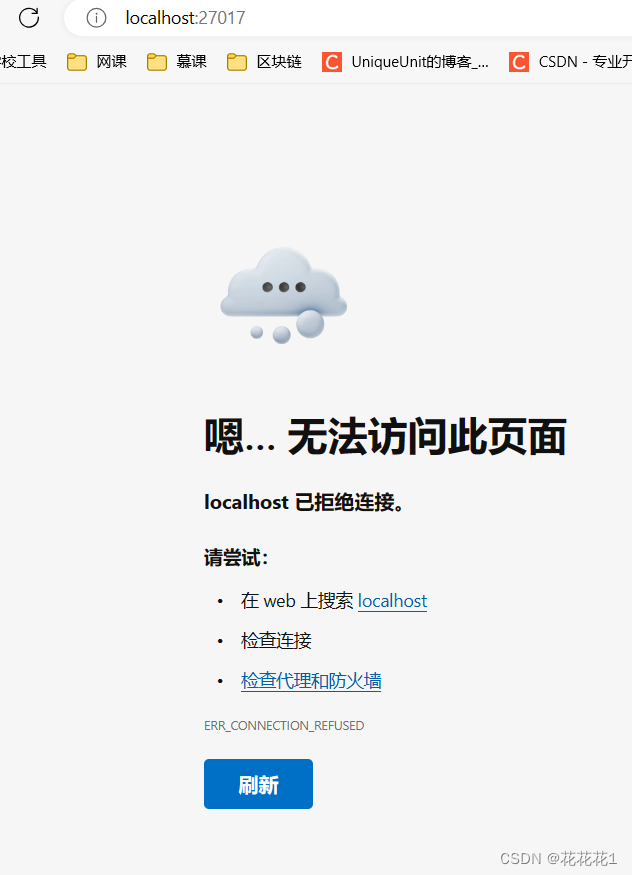

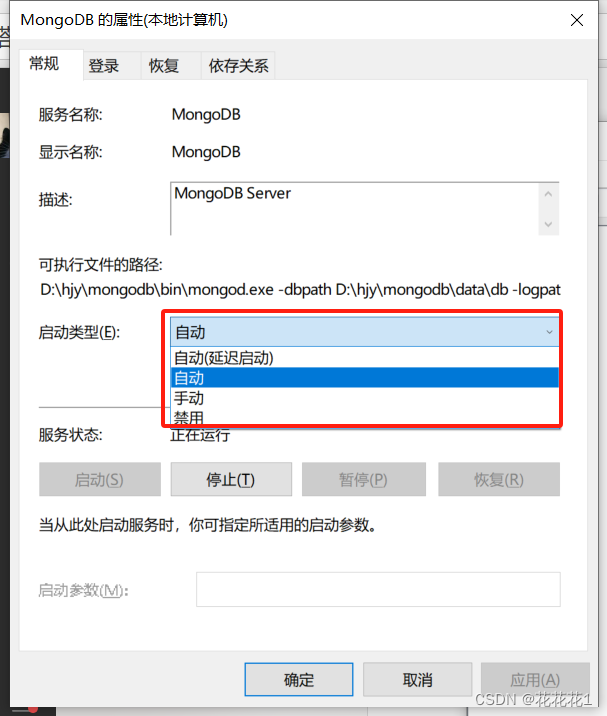
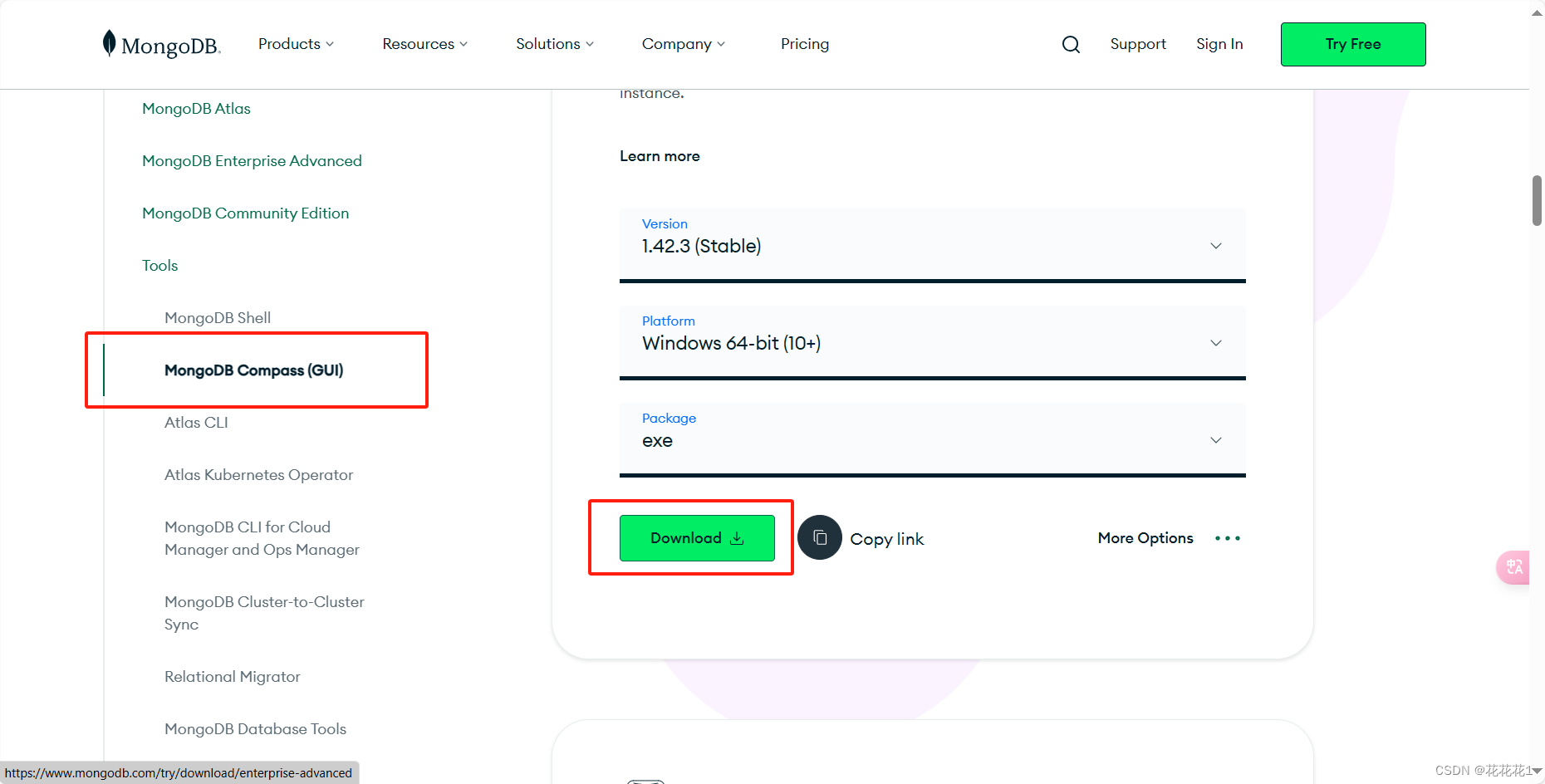

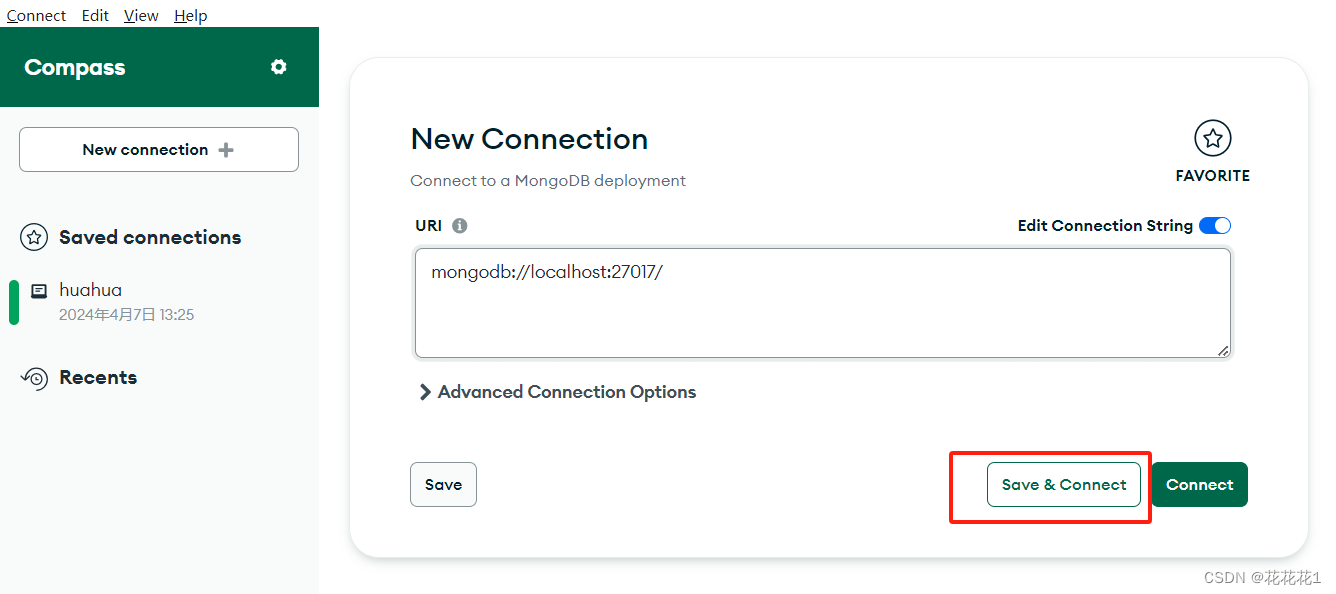
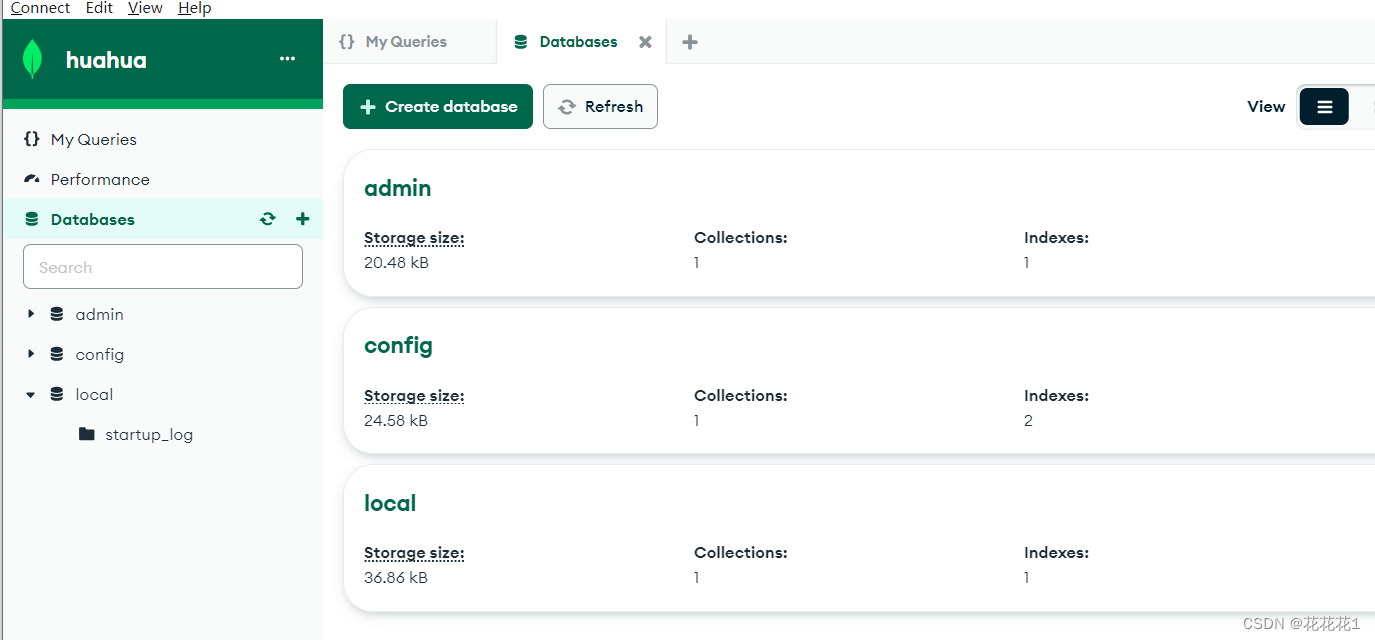
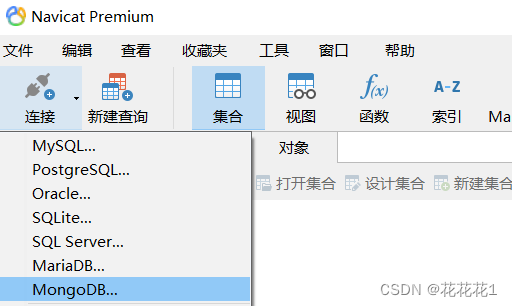
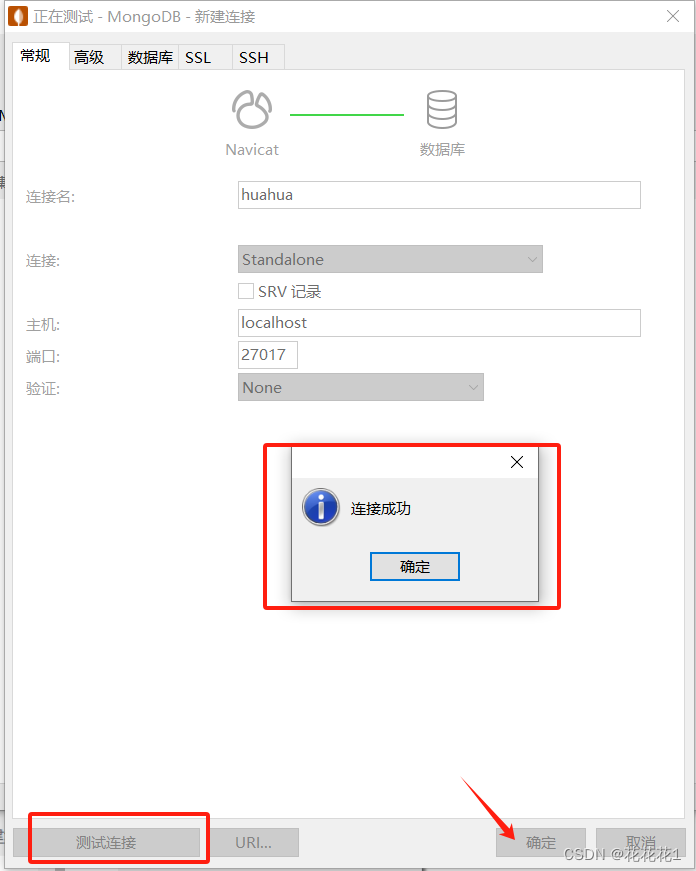
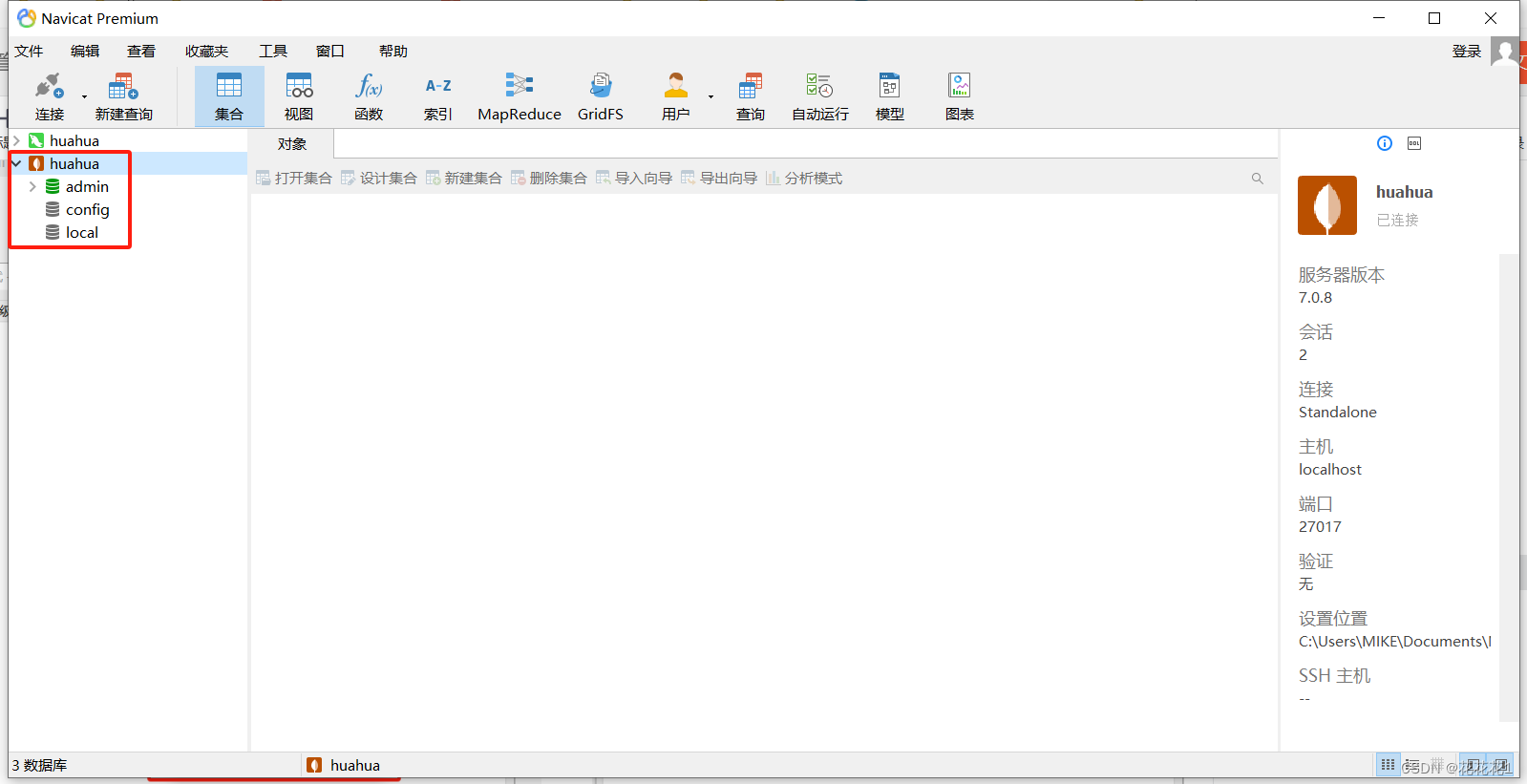
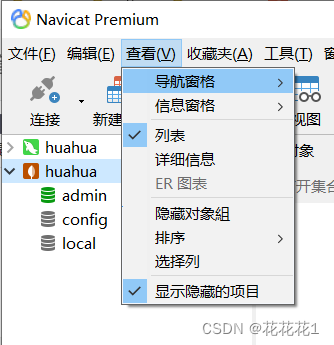




还没有评论,来说两句吧...